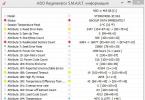Eelinstallitud operatsioonisüsteemiga arvuti ostmine on põhjendatud ja mugav neile kasutajatele, kellel puuduvad oskused iseseisvalt operatsioonisüsteemide installimiseks ja seadistamiseks. Arvestada tuleks aga asjaoluga, et kõige sagedamini on arvutitesse installitud Windows 7 algversioonid, mille hulka kuuluvad Windows 7 Starter, Windows 7 Home Basic ja Windows 7 Home Premium. Nendel versioonidel on omakorda piiratud funktsionaalsus, millest mõnikord ei piisa. Muidugi võite osta ketta ja installida süsteemi uuesti, kuid sel juhul on teil vaja lisaaega profiili ülekandmine ja Windows 7 installimine. On olemas spetsiaalne lahendus - Windows Anytime Upgrade (WAU), mis võimaldab uuendada Windows 7 versiooni ilma süsteemi uuesti installimata, lisades selleks vajalikud funktsioonid.
Esimene asi, mida peate tegema, on aru saada, millist Windows 7 versiooni te kasutate ja milliseid funktsioone teie versioonil on ning milliseid soovite selle jaoks lisada, peaksite artiklit lugema.
Tutvustan mõningaid piiranguid ja selgitusi, mis on seotud Windows 7 versiooni muutmisega Windows Anytime Upgrade'i abil:
Windows Anytime Upgrade programm võimaldab 32-bitise versiooni uuendada ainult 32-bitiseks ja 64-bitise versiooni ainult 64-bitiseks. See tähendab, et te ei saa Windows Anytime Upgrade programmi kasutades 32-bitiselt versioonilt 64-bitisele versioonile üle minna.
Windows Anytime Upgrade programm pole Windows 7 Ultimate ja Enterprise puhul saadaval.
Versiooni muutmine ei mõjuta enamikul juhtudel teie arvuti jõudlust, te ei tohiks naiivselt uskuda, et Windowsi täiustatud versioon suurendab teie arvuti/sülearvuti kiirust. Versiooni uuendamisel ainult lisate lisafunktsioonid, mitte rohkem. Arvuti kiiruse suurendamiseks soovitan lugeda artikleid Optimeerimine, Windows 7 kiirendamine .
Programmi Windows Anytime Upgrade klahv võimaldab teil minna üle ainult ühelt Windows 7 väljaandelt teisele Windows 7 väljaandele. See ei ole ette nähtud Windowsi varasemalt versioonilt Windows 7-le uuendamiseks. Allpool on loend sellest, millistele Windows 7 versioonidele saate uuendada.
Windows 7 Starter→ Windows 7 Home Premium või Windows 7 Professional või Windows 7 Ultimate.
Windows 7 Home Basic→ Windows 7 Home Premium või Windows 7 Professional või Windows 7 Ultimate.
Windows 7 Home Premium→ Windows 7 Professional (Professional) või Windows 7 Ultimate (maksimaalne).
Windows 7 Professional→ Windows 7 Ultimate.
TÄHELEPANU!!! Enne Windows 7 täiendamise alustamist peate installima uusima hoolduspaketi ja kõik Windows 7 värskendused.
Windows 7 versiooni uuendamiseks vajate:
Internet
Ostetud Windows Anytime Upgrade (WAU) võti. WAU programmivõtit saab osta jaekauplusest.
Seega paremklõpsake oma arvutis/sülearvutis otseteel " Arvuti", valige " Omadused" või " Start" - "Juhtpaneel" - "Süsteem""ja vajutage" Hankige juurdepääs lisafunktsioonidele, installige Windowsi uus väljaanne".
Ilmuvas aknas valige " Sisesta värskendusvõti".

Pärast seda sisestage ostetud võti. Oluline on märkida, et Windowsi operatsioonisüsteemi litsentsimise võti ja Windows Anytime Upgrade (WAU) võti on erinevad asjad ja sel juhul vajate WAU võtit.

Pärast võtme kontrollimist lugege litsentsitingimused läbi ja nõustuge nendega.

Pärast seda klõpsake nuppu " Värskenda".

Pärast mõneminutilist värskenduste installimist ja mitut taaskäivitamist... teil on vajalik Windows 7 versioon (keskmiselt kulub mul umbes pool tundi).
Nagu teate, on Windows 7-l kuus väljaannet:
- Esialgne (Starter);
- Home Basic;
- Home Premium;
- Professionaalne;
- Ettevõtlus (ettevõtlus);
- Maksimaalne (ülim).
Kõike peale ettevõtte saab levitada OEM-litsentside alusel. Pole saladus, et sa tahad alati kõigest maksimumi, isegi kui see pole vajalik. Nagu öeldakse: "Sellise miljoni varastamine!" Täpselt selline on meil eelinstallitud operatsioonisüsteemiga arvuti (sülearvuti) ostmise juhtum.
Eelinstallitud Windowsi opsüsteemi plussid
Sattusin sülearvutile, kuhu oli eelinstallitud Winows Seven Home Basic:
Ja mulle meenus OEM-i võrguühenduseta aktiveerimine :)
Tegelikult on tootja juba hoolitsenud õige BIOS-i püsivara ja sertifikaadi eest.
Kust saada aktiveerimisvõtit
Jääb üle vaid hankida rikkalikuma versiooni võti. See ei saaks olla lihtsam, läheme igasse suurde poodi, mis müüb sülearvuteid (MVIDEO, Eldorado jne) ja pildistame väljapandud eksponaatide hulgast soovitud Windows Seveni versiooni seerianumbrit. Nagu teate, on see (Windowsi seerianumber) üks kogu sülearvutite loomaaia jaoks, olenemata mudelist ja konfiguratsioonist. Loomulikult on igal tootjal oma seerianumber. Nii et te ei peta kedagi võtme varastamisega aktiveerimisega. Siiski saate Internetist vaadata ja need võtmed leida ilma poodi minemata.
Windowsi väljaande täiendamine

Klõpsake valikul "Juurdepääs lisafunktsioonidele ..." ja näeme järgmist:

Siin valime hiirega klõpsates teise valiku "Sisesta värskendusvõti".
Tere admin! Soovin värskendada oma sülearvutit Windows 7 Home Basic kuni Windows 7 Maksimaalne (ülim). Kuidas seda teha ilma operatsioonisüsteemi täielikult uuesti installimata?Home Basic Seven installiti mu sülearvutisse poest ja see on üsna puudulik selle poolest, mida tal poleAero Peek, BitLocker ja palju muud, ma ei saa isegi selle taustapilti muuta. Üritasin ennast värskendada, kuid sain vea"Windows 7 versioonilt teisele Windows 7 väljaandele üleminekuks kasutage Windows Anytime Upgrade programmi." Mis on "Windows Anytime Upgrade" ja kust ma saan selle hankida?
Tere, sõbrad! Meie lugejal on õigus ja Windows 7 Home Basic ei sisalda päris palju funktsioone (võrk, mobiil, ettevõte jne), mida võivad vajada kogenud kasutajad või professionaalsed süsteemiadministraatorid, kuid kas need on tavakasutajale kasulikud, otsustagu igaüks ise. Tänases artiklis näitan teile, kuidas värskendada Windows 7 Home Basicut arvutis ilma operatsioonisüsteemi täielikult uuesti installimata. kuni Windows 7 Professional või Ultimate , seda on väga lihtne teha, kuid teil peavad olema Win 7 PRO jaÜlim , kui sul neid pole, siis annan sulle enda omad, ostsin kunagi seitsme professionaalse ja maksimumversiooni, need võtmed sobivad ainult uuendamiseks ja võimaldavad 30 päeva süsteemis töötada ilma aktiveerimiseta . Arvan, et 30 päeva pärast aktiveerite OS-i. Pärast värskendamist töötavad kõik teie installitud programmid ja teie isiklikud failid jäävad paika.Enne töö alustamist soovitan teil teha operatsioonisüsteemist varukoopia.
Niisiis, meil on sülearvuti, kuhu on installitud Windows 7 Home Basic.

Laadige Microsofti ametlikult veebisaidilt alla "Windows 7 Upgrade Advisor" (Windows7UpgradeAdvisorSetup)
kui sait pole saadaval, laadige minu pilvmälus alla „Windows Anytime Upgrade”.

Käivitame Advisori.


Pärast installimist avage menüü "Start". ja valige "Windows 7 Upgrade Advisor", mis diagnoosib meie OS-i, et näha, kas saame minna üle järgmisele versioonile.

"Alusta kontrollimist"

Kontrolli tulemus ütleb, et meil on saadaval versiooniuuendus meie arvutisse installitud Windows 7 Home Basicult versioonile Windows 7 Professional või Ultimate.


Nüüd käivitame "Windows Anytime Upgrade".

Klõpsake nuppu "Sisesta värskendusvõti"

Siin peate sisestama oma Windows 7 Professionali litsentsivõtme. Kui teil seda pole, võtke minu oma (VTDC3-WM7HP-XMPMX-K4YQ2-WYGJ8), see sobib värskendamiseks.

Litsentsivõtit kontrollitakse.

Nõustume litsentsitingimustega.

"Uuendus"

Algab süsteemi PRO versioonile värskendamise protsess.



Värskendus on edukalt lõpule viidud!




Windows 7 Professionali uuendamine versiooniks Windows 7 Ultimate
Ja nüüd saab meie OS-i värskendada maksimaalsele versioonile.
Käivitage uuesti Windows 7 Upgrade Advisor

"Alusta kontrollimist"

Nõustaja ei ole selle vastu, et me uuendaksime OS-i maksimaalsele versioonile.

Käivitage "Windows Anytime Upgrade".

Klõpsake nuppu "Sisesta värskendusvõti".

Peate sisestama oma Windows 7 Ultimate litsentsivõtme. Kui teil seda pole, kasutage võtit (FJGCP-4DFJD-GJY49-VJBQ7-HYRR2).

Litsentsivõtit kontrollitakse.

Nõustume litsentsitingimustega.

"Uuendus"

Algab süsteemi värskendamise protsess Ultimate versioonile.


Selle tulemusena on meie arvutis Windows 7 Ultimate.

Tervitused, kallis ajaveebisaidi lugeja!
Kui soovite oma arvutit litsentsitud Windows 7 Starter või Home Basic süsteemilt uuendada ilma uuesti installimiseta ja isegi tasuta versioonile Ultimate, siis olete jõudnud täpselt õigesse kohta!
Selles artiklis tutvustame teie tähelepanu 100% töömeetodile, mille abil saate Windows 7 kiiresti ametlikul tasemel ja tasuta värskendada maksimaalsele versioonile.
Saate oma esimeselt AliExpressi ostult 57% raha tagasi ja kõikidele järgmistele ostudele 12% garantii
Mulle on teada vähemalt kaks värskendusmeetodit: Windows OS-i täielik uuesti installimine, mis tähendab, et kõik kasutaja seaded ja failid lähevad kaotsi ning nõustute minuga, et kõike pole mugav uuesti taastada.
Kõige jaoks kulub palju aega, nii et see valik kaob ja me isegi ei kaalu seda.
Alustame kohe teise võimalusega ja uurime, kuidas värskendada Windows 7 maksimaalsele versioonile ilma süsteemi uuesti installimata. See ei võta palju aega ning kõik teie arvuti sätted ja failiandmed ei kao kuhugi, nagu öeldakse, ja see pole tähtsusetu fakt!
Ma ei taha välja tuua kõiki Ultimate versiooni eeliseid teiste ees, kuid mis on režiimi maksumus, mis pole Starter versioonis üldse mõeldud ja Home Basic on olemas, kuid piirangutega.
Kui olete minu ajaveebi sellel lehel, siis on teil idee eelistest, soovite lihtsalt teada, kuidas värskendada Windows 7 maksimaalsele versioonile, nii et ilma pikema jututa liigume edasi artikli tehnilise osa juurde.
Kuidas värskendada Windows 7
Avage Win klahvi abil paremal pool Start menüü, tehke avanevas aknas üksusel Arvuti paremklõps ja valige Properties.

Avaneb teie arvuti põhiteabe aken. Selle ülaosas näete installitud Windowsi versiooni, mida me hiljem vajame. Selles etapis peame teadma, kas värskenduspakett on olemas või mitte?
Teil peaks olema sama kiri, nagu on näidatud minu hoolduspaketi 1 ekraanipildil, kui see pole nii, siis pole see oluline, liikuge lihtsalt artikli järgmise lõigu juurde.

Windows 7 Service Pack 1 installimine
Sisestage menüü Start otsinguribale järgmine fraas: "Windows Update".
Käivitame leitud utiliidi.

Ilmuma peaks sarnane aken, klõpsake nuppu Installi värskendused.

Pärast värskenduste installimist muutub kollane kilp roheliseks, nagu minu puhul näidatud.

Kui pärast värskenduste allalaadimist ei ole kilbi värv järsku muutunud ja jääb kollaseks, peate valima vahekaardi Värskenduste otsimine ⇒ Installi värskendused.
Kordame neid samme, kuni tekib roheline kilp. Ärge unustage pärast iga värskenduse installimist arvutit taaskäivitada.

Pärast värskenduste edukat installimist peaks arvuti põhiteabes ilmuma teade Service Pack 1.
Nüüd peate kontrollima, kas teie arvutit on võimalik värskendada maksimaalsele versioonile? Selleks laadige alla minu otseliini kaudu see linküleminekunõustaja Yandexi kettale.
Kiiruse ja mugavuse huvides soovitan valida pakimata failiga valiku, kuid see pole oluline. Peamine asi, mida tahan kohe öelda, on see, et süsteemi värskendamisel peate olema väga ettevaatlik, järgima artikli rangelt kirjutatud teksti tähelepanematuse ja kiirustamise tõttu, mõnel ei saa kõik esimesel korral õigesti!

Käivitage allalaaditud Windows7UpgradeAdvisorSetupi versiooniuuendusnõustaja fail.

Kui teade Installimine on lõpetatud, sulgege aken.

Nüüd käivitage loodud Advisori otsetee töölaualt ja klõpsake ilmuvas aknas nuppu Alusta skannimist.

Kui ühilduvuskontroll on lõpule viidud, näete, et värskenduse saab lõpule viia või muidu ei saa, mis on ebatõenäoline.

Windows 7 värskendusprotsess
Lõpuks jõudsime kõige huvitavama osani, laadige alla G võtme generaator, Windows 7 puhul käivitage see ja kuvatakse aken operatsioonisüsteemi kolme versiooniga:
Home Premium;
Professionaalne;
Ultimate;
Tähtis!
Süsteemi tuleks värskendada kasvavas järjekorras, esmalt määrata Professional, seejärel Ultimate ja mitte midagi muud!

Võtme genereerimiseks klõpsake nuppu "Genereeri" ja võti genereeritakse kohe.

Jätke aken avatuks ja minge menüüsse Start ⇒ Kõik programmid ⇒ leidke sealt utiliit “Windows Anytime Upgrade” ⇒ käivitage see.
Valige: sisestage värskendusvõti.

Järgmisena kopeerige varem loodud võti ja kleepige see sisestusreale.

Seejärel nõustute litsentsitingimustega ja klõpsake nuppu Värskenda.
Kui värskendusprotsess on lõppenud, taaskäivitub arvuti ja OS-i värskendatakse vastavalt teie valitud versioonile.
Et kontrollida, kas aktiveerimine õnnestus, peate sisestama arvuti põhiteabe sätted, nagu me juba tegime artikli alguses. Akna allservas peaks teid ootama rõõmus kiri: Windowsi aktiveerimine on lõpetatud!

Kuid see pole veel kõik; on liiga vara teid õnnitleda. Oleme alles poolel teel oma hellitatud eesmärgini, installisime just Professionali ja isegi siis ainult kolmeks päevaks (minuga juhtus täpselt nii), kuid vajame "Maxit" pidevalt.
Selleks peame kordama mõnda ülalkirjeldatud sammu, looma uue võtme ⇒ käivitama utiliidi „Windows Anytime Upgrade” ja nii edasi, ma ei korda sama asja. Soovin teile õnne, nagu paljud, kes on seda juhendit kasutanud, saab kõik korda!
Artikkel on kirjutatud informatiivsel eesmärgil ja kõik toimingud, mida teete, tehakse teie enda riskil ja riskil, ilma artikli autorile täiendavate pretensioonideta!
Sellega ütlen teile, kuni teil on küsimusi, võtke minuga ühendust, aitan kindlasti.
PS. Eriti neile, kes ütlevad, et meetod väidetavalt enam ei tööta, võin oletada, et kogu põhjus on “kõverates kätes”, sest 10. juunil 2016. a. See ei ole esimene kord, kui ma oma sülearvuti vaikeseadetele tagasi panen.
Kasutades ülalkirjeldatud meetodit, läks värskendus pauguga! Olen jälle Windows 7 Ultimate omanik, mille uuendasin hiljuti tasuta Windows 10-ks, need, kes seda ei teinud, ütlen teile asjata, ei kasutanud ära tasuta võimalust, mis kehtis täpselt ühe aasta kuni 29. juulini 2016.
Magustoiduks vaadake huvitavat videot Windowsi salajaste kiirklahvide kohta.
Eelinstallitud operatsioonisüsteemiga arvuti ostmine on põhjendatud ja mugav neile kasutajatele, kellel puuduvad oskused iseseisvalt operatsioonisüsteemide installimiseks ja seadistamiseks. Arvestada tuleks aga asjaoluga, et kõige sagedamini on arvutitesse installitud Windows 7 algversioonid, mille hulka kuuluvad Windows 7 Starter, Windows 7 Home Basic ja Windows 7 Home Premium. Nendel versioonidel on omakorda piiratud funktsionaalsus, millest mõnikord ei piisa. Muidugi võite osta ketta ja installida süsteemi uuesti, kuid sel juhul on teil vaja lisaaega profiili ülekandmine ja Windows 7 installimine. On olemas spetsiaalne lahendus - Windows Anytime Upgrade (WAU), mis võimaldab uuendada Windows 7 versiooni ilma süsteemi uuesti installimata, lisades selleks vajalikud funktsioonid.
Esimene asi, mida peate tegema, on aru saada, millist Windows 7 versiooni te kasutate ja milliseid funktsioone teie versioonil on ning milliseid soovite selle jaoks lisada, peaksite artiklit lugema.
Tutvustan mõningaid piiranguid ja selgitusi, mis on seotud Windows 7 versiooni muutmisega Windows Anytime Upgrade'i abil:
Windows Anytime Upgrade programm võimaldab 32-bitise versiooni uuendada ainult 32-bitiseks ja 64-bitise versiooni ainult 64-bitiseks. See tähendab, et te ei saa Windows Anytime Upgrade programmi kasutades 32-bitiselt versioonilt 64-bitisele versioonile üle minna.
Windows Anytime Upgrade programm pole Windows 7 Ultimate ja Enterprise puhul saadaval.
Versiooni muutmine ei mõjuta enamikul juhtudel teie arvuti jõudlust, te ei tohiks naiivselt uskuda, et Windowsi täiustatud versioon suurendab teie arvuti/sülearvuti kiirust. Versiooni uuendamisel ainult lisate lisafunktsioonid, mitte rohkem. Arvuti kiiruse suurendamiseks soovitan lugeda artikleid Optimeerimine, Windows 7 kiirendamine .
Programmi Windows Anytime Upgrade klahv võimaldab teil minna üle ainult ühelt Windows 7 väljaandelt teisele Windows 7 väljaandele. See ei ole ette nähtud Windowsi varasemalt versioonilt Windows 7-le uuendamiseks. Allpool on loend sellest, millistele Windows 7 versioonidele saate uuendada.
Windows 7 Starter→ Windows 7 Home Premium või Windows 7 Professional või Windows 7 Ultimate.
Windows 7 Home Basic→ Windows 7 Home Premium või Windows 7 Professional või Windows 7 Ultimate.
Windows 7 Home Premium→ Windows 7 Professional (Professional) või Windows 7 Ultimate (maksimaalne).
Windows 7 Professional→ Windows 7 Ultimate.
TÄHELEPANU!!! Enne Windows 7 täiendamise alustamist peate installima uusima hoolduspaketi ja kõik Windows 7 värskendused.
Windows 7 versiooni uuendamiseks vajate:
Internet
Ostetud Windows Anytime Upgrade (WAU) võti. WAU programmivõtit saab osta jaekauplusest.
Seega paremklõpsake oma arvutis/sülearvutis otseteel " Arvuti", valige " Omadused" või " Start" - "Juhtpaneel" - "Süsteem""ja vajutage" Hankige juurdepääs lisafunktsioonidele, installige Windowsi uus väljaanne".
Ilmuvas aknas valige " Sisesta värskendusvõti".

Pärast seda sisestage ostetud võti. Oluline on märkida, et Windowsi operatsioonisüsteemi litsentsimise võti ja Windows Anytime Upgrade (WAU) võti on erinevad asjad ja sel juhul vajate WAU võtit.

Pärast võtme kontrollimist lugege litsentsitingimused läbi ja nõustuge nendega.

Pärast seda klõpsake nuppu " Värskenda".

Pärast mõneminutilist värskenduste installimist ja mitut taaskäivitamist... teil on vajalik Windows 7 versioon (keskmiselt kulub mul umbes pool tundi).